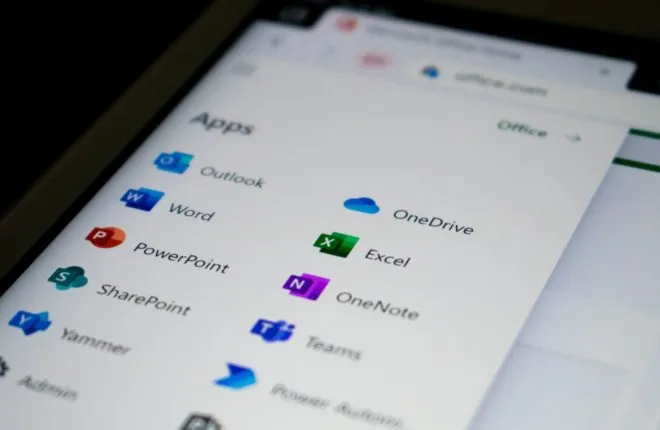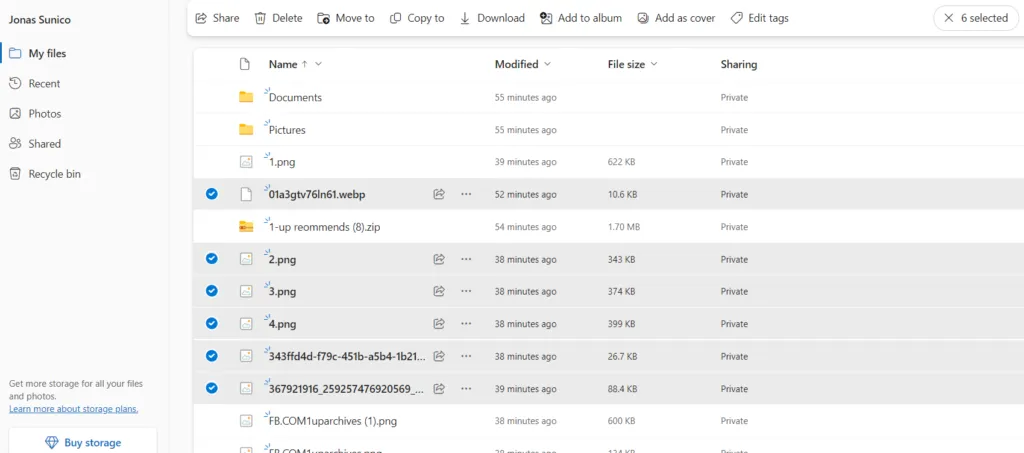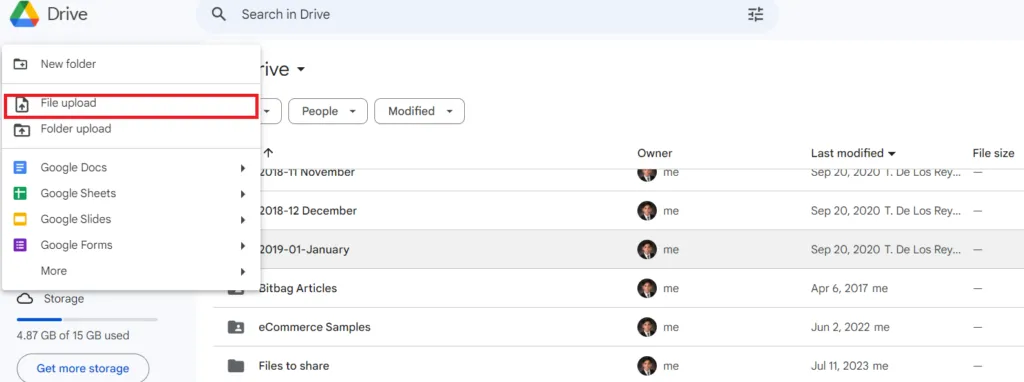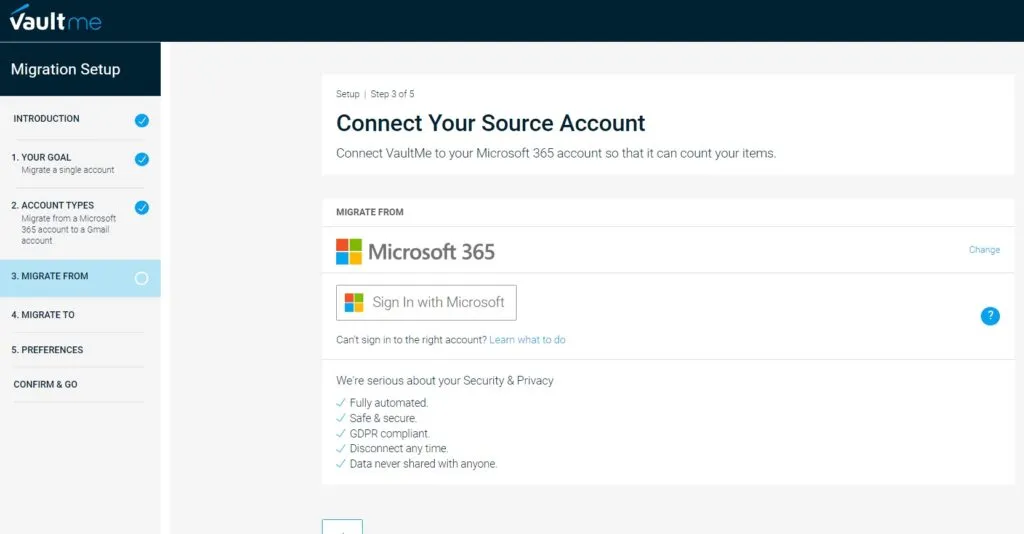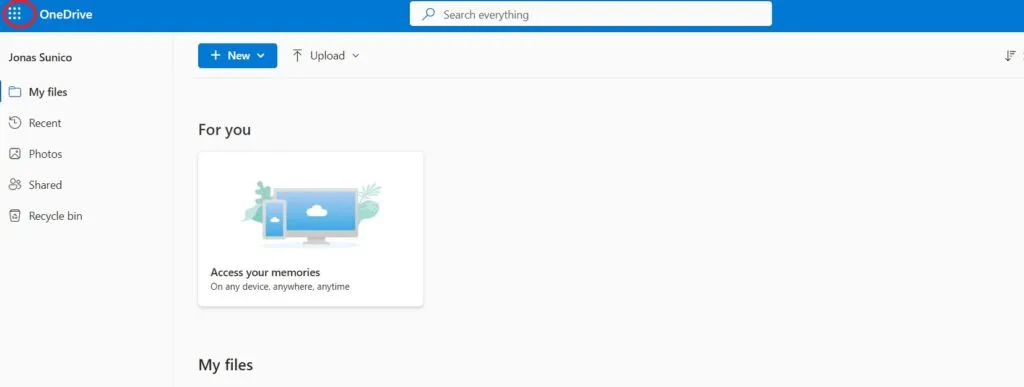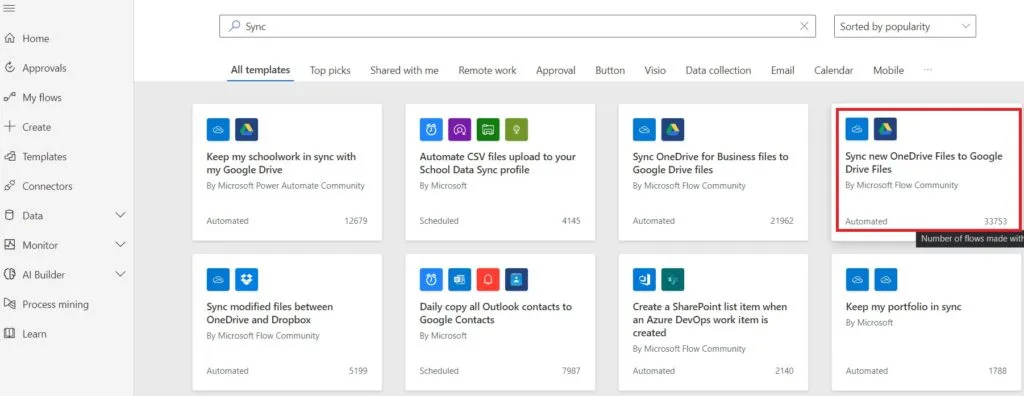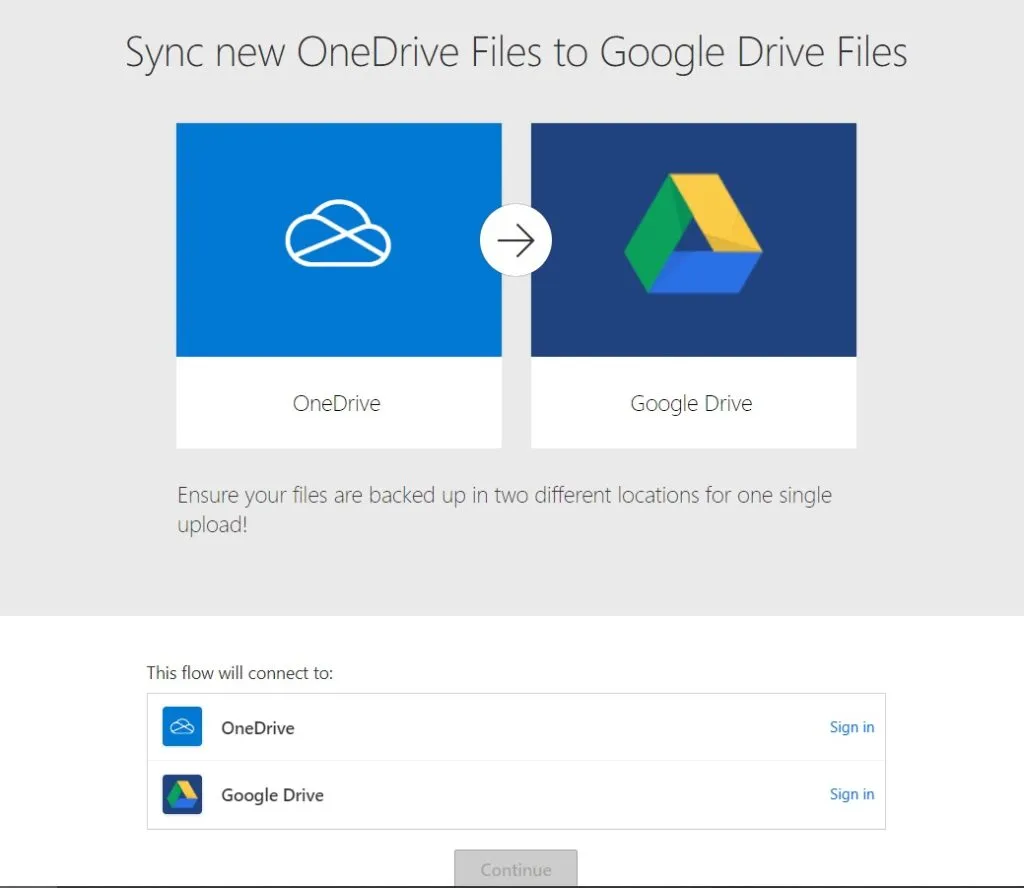Microsoft OneDrive e Google Drive estão entre os melhores serviços de armazenamento em nuvem do mundo. Se você deseja se manter organizado e deseja consolidar todos os seus arquivos em um só lugar, em vez de usar os dois, aqui está um guia para mover seus arquivos do OneDrive para o Google Drive. Google drive Porque tem os recursos que você precisa.
Como mover arquivos do OneDrive para o Google Drive
Existem dois métodos para mover facilmente seus arquivos do OneDrive para o Google Drive. O primeiro método é gratuito, mas requer tempo e esforço, enquanto o segundo método envolve o pagamento de uma taxa pelo serviço de transporte. Veja como usar o primeiro método:
1. Transfira arquivos manualmente:
Este método é relativamente fácil e não requer nenhum aplicativo. Tudo que você precisa fazer é abrir o OneDrive e o Google Drive em guias separadas no seu navegador. Aqui estão as etapas:
- Abra o OneDrive e encontre os arquivos que deseja mover.
- Selecione os arquivos que deseja transferir clicando na caixa de seleção ao lado deles.
- Clique em “Download” depois de selecionar seus arquivos.
- Vá para o Google Drive, clique em “Criar”, escolha “Carregar arquivo” e selecione os arquivos do OneDrive que você acabou de baixar.
Este método funciona bem se você tiver um pequeno número de arquivos para transferir, mas pode ser entediante se você tiver muitos arquivos. Em casos que envolvem um grande número de arquivos, você pode considerar métodos alternativos, como o uso de ferramentas de transferência especializadas.
O upload de todos os arquivos para o Google Drive é simples e direto, mas pelo contrário, o processo de download de arquivos para o OneDrive pode ser complicado se houver muitos arquivos e pastas. Na competição entre onedrive وGoogle drive وDropbox O vencedor não pode ser claramente determinado. O serviço que atende a todas as suas necessidades é aquele que melhor se adapta a você.
2. Use um aplicativo de terceiros
Se você tiver muitos arquivos que precisam ser transferidos do onedrive Para o Google Drive, você pode contar com um aplicativo de terceiros para facilitar esse processo. Existem muitos aplicativos disponíveis que podem realizar esta tarefa, incluindo o famoso aplicativo “VaultMe”. O que o torna popular é a sua facilidade de uso.
É muito importante saber que este serviço não é gratuito e você precisará pagar uma quantia em dinheiro para usá-lo para transferir arquivos do OneDrive para o Google Drive. Depois de se registrar no VaultMe e configurar o formulário de migração inicial, você receberá uma cotação do custo total que precisará pagar para transferir seus arquivos. Os planos começam em US$ 12.99, mas lembre-se de que o custo total pode aumentar se você tiver um grande número de arquivos.
VaultMe é um aplicativo totalmente automatizado e afirma ser compatível com GDPR, garantindo a segurança de seus dados e a confidencialidade de suas informações durante o processo de transferência.
Como sincronizar arquivos do OneDrive com o Google Drive
Este método não transfere seus arquivos diretamente do onedrive إلى Google drive. No entanto, você pode configurar um processo de sincronização automática que move os arquivos carregados do OneDrive para o Google Drive usando um aplicativo chamado “Power Automate” da Microsoft. Veja como fazer isso:
- Abra o Google Drive e crie uma pasta chamada “OneDrive Sync”.
- Abra o OneDrive e crie outra pasta chamada “Google Drive Sync”.
- Vá para o OneDrive e encontre o ícone “Rede” na parte superior.
- Procure por “Power Automate”.
- Clique em “Novo”.
- Clique em “Sincronizar novos arquivos do OneDrive com arquivos do Google Drive”.
- Você será solicitado a fazer login em suas contas do Google Drive e OneDrive.
- Assim que o processo de login for concluído, clique em “Continuar”.
- Escolha caminhos para as duas pastas que você criou anteriormente, que são a pasta “Google Drive Sync” e a pasta “OneDrive Sync”.
Dessa forma, você configurará um processo de sincronização automática que moverá todos os arquivos enviados do OneDrive para o Google Drive sem esforço extra.
Transferir arquivos entre OneDrive e Google Drive não é difícil
Com as etapas corretas, você pode mover seus arquivos do OneDrive para o Google Drive em minutos. Se você tiver apenas alguns arquivos, poderá fazer isso manualmente gratuitamente. Mas se houver arquivos grandes, métodos alternativos, como usar um aplicativo de terceiros como o VaultMe, podem ser a melhor opção.
P: Posso transferir arquivos do OneDrive diretamente para o Google Drive?
A:Infelizmente, o OneDrive não pode sincronizar diretamente com o Google Drive. Você precisa seguir uma das etapas mencionadas acima para transferir seus arquivos entre as duas contas. Usar um aplicativo de terceiros é a opção mais conveniente para fazer isso.
P: Quanto espaço de armazenamento tem uma conta gratuita do OneDrive?
A:O OneDrive oferece 5 GB de armazenamento gratuitamente quando você cria uma conta. Se precisar de mais espaço, você pode pagar até US$ 19.99 por ano por 100 GB de espaço adicional. O armazenamento máximo permitido é de 6 TB, que custa US$ 99.99 por ano.
P: Quanto armazenamento tem uma conta gratuita do Google Drive?
A: O Google oferece 15 GB de espaço de armazenamento para uma conta gratuita. Você pode expandir seu armazenamento por US$ 1.99 por mês para 100 GB adicionais. Por US$ 2.99, você pode obter 2 TB de espaço.